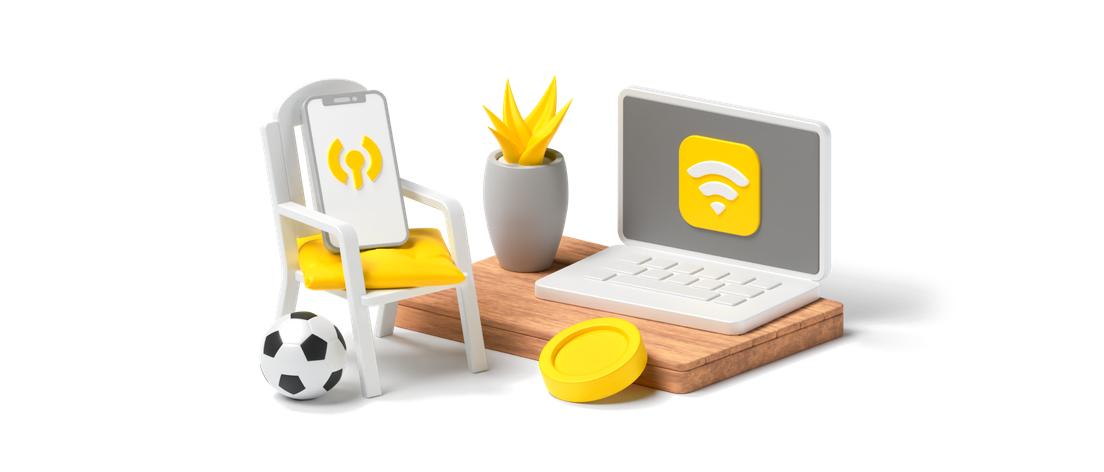Как раздать интернет с Айфона
Перед раздачей на смартфоне нужно отключить Wi‑Fi. Если у вас несколько симок, посмотрите, с какой будет раздаваться интернет. Зайдите в «Настройки» → «Сотовая связь» и проверьте, нужную ли симку выбрали в разделе «Сотовые данные».
После этого нужно включить режим модема на смартфоне. На главном экране выберите «Настройки» → «Режим модема», нажмите на ползунок пункта «Разрешать другим». После этого Айфон начнет раздавать интернет — так же как обычный модем.
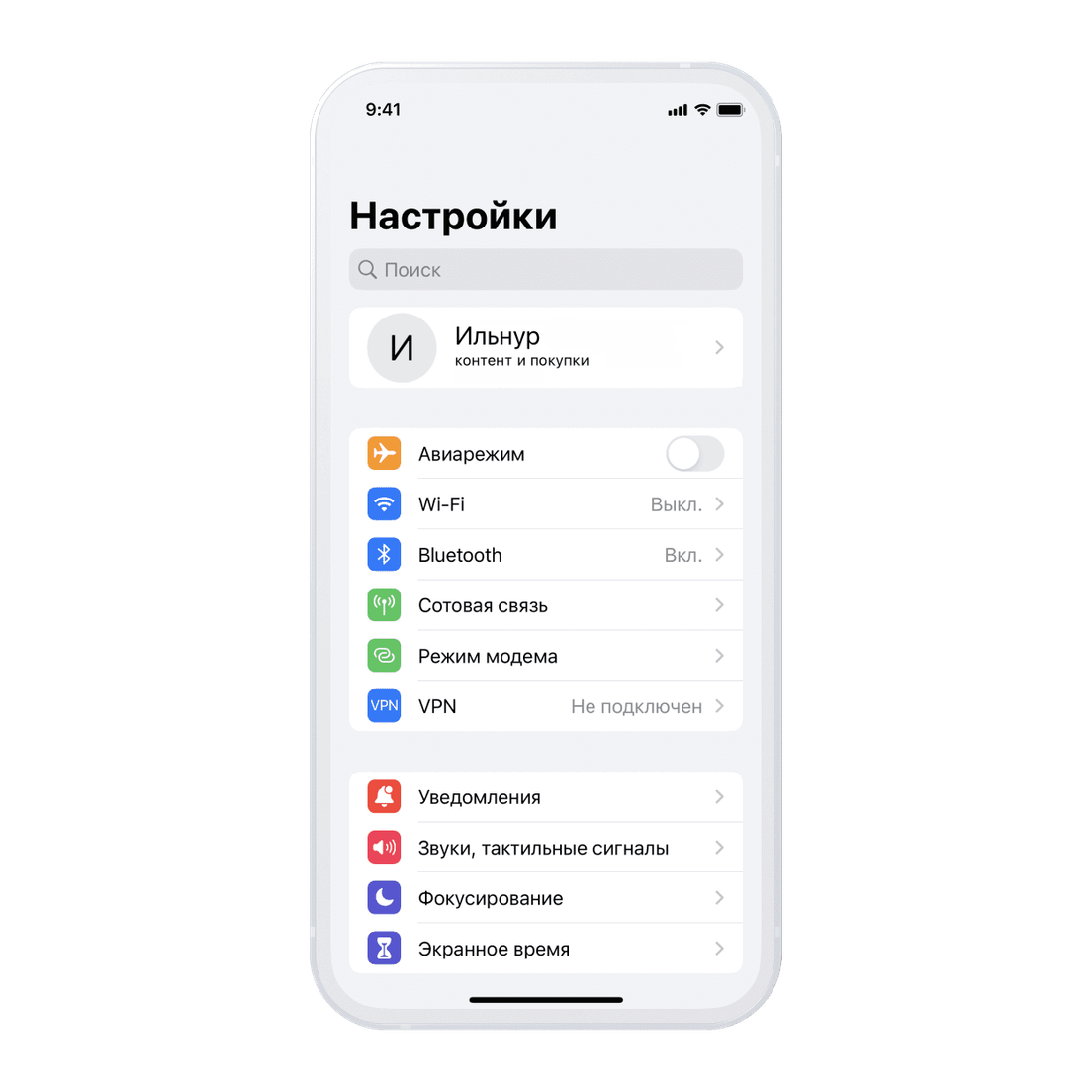
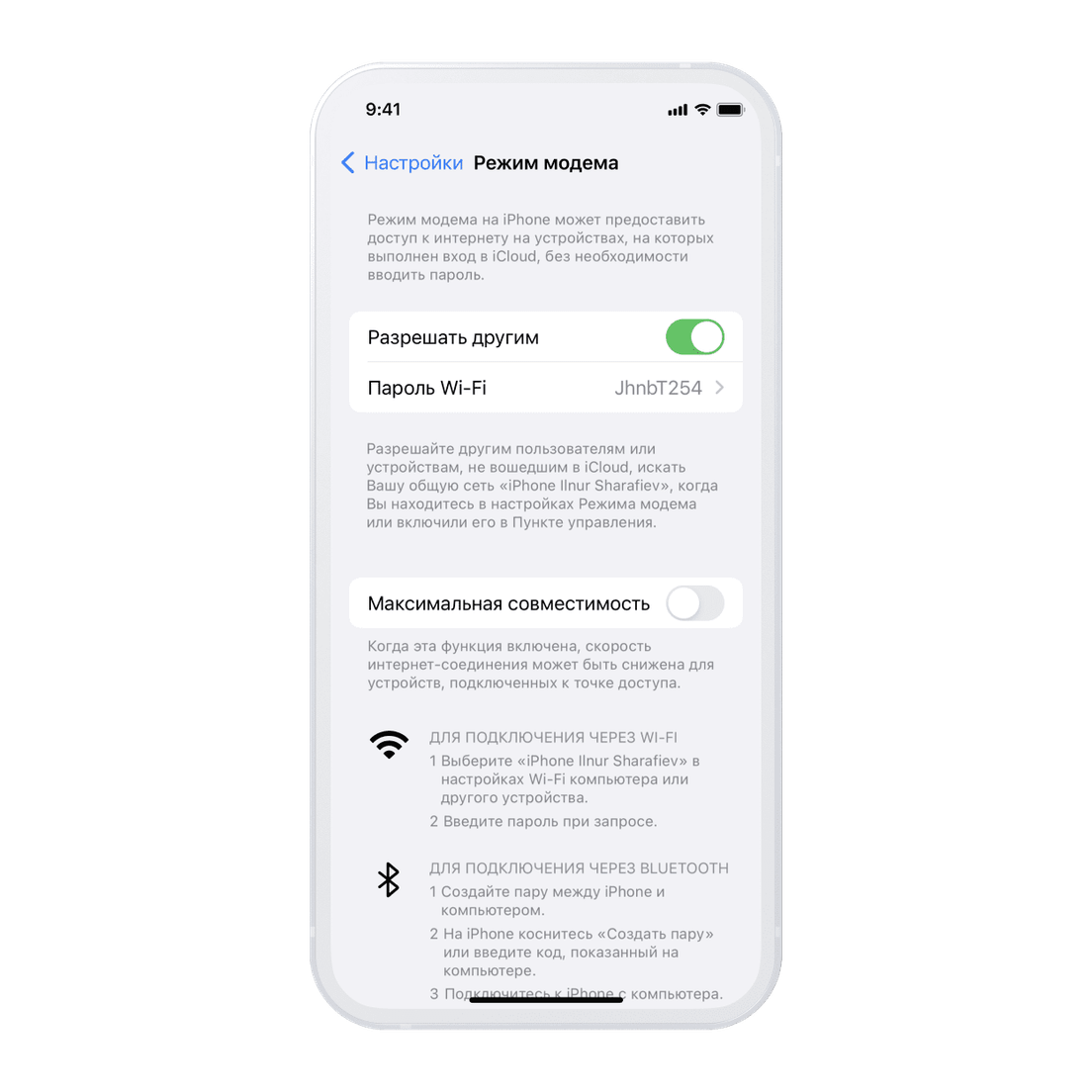
Теперь нужно подключиться к интернету, который раздает ваш Айфон.
Как подключиться к интернету по Wi‑Fi. Подключитесь к созданной точке доступа как к обычной Wi‑Fi‑сети. Для этого нужно кликнуть на значок Wi‑Fi: на ноутбуке с MacOS он находится в правой верхней части экрана, а на устройствах Windows — в правой нижней.
После этого в списке подключений выберите название вашего смартфона. По умолчанию это iPhone или «[Ваше имя] iPhone». Введите пароль, который указали, когда настраивали подключение на телефоне. После подключения ноутбук запомнит его. Когда соединение установится, в верхней части экрана смартфона появится символ в виде двух соединенных звеньев цепи.
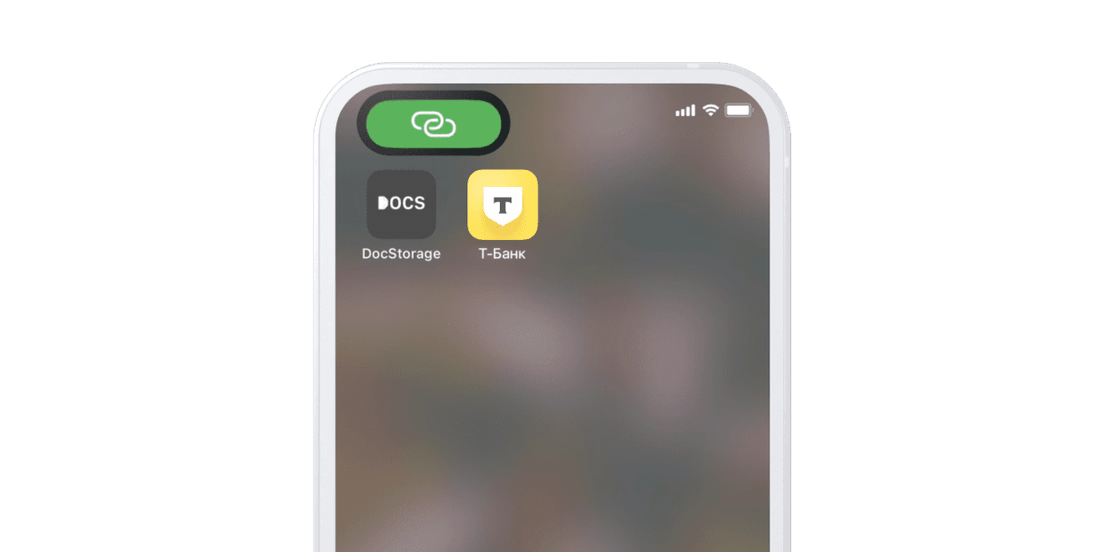
Не забудьте выключить режим модема, если он больше не нужен. Пока раздаете интернет, аккумулятор садится быстрее, чем обычно.
Как подключиться к интернету через провод. Соедините Айфон с ноутбуком с помощью кабеля, после этого интернет должен заработать автоматически. Если на экране Айфона появится окно с вопросом, можно ли доверять вашему компьютеру, нажмите «Доверять».
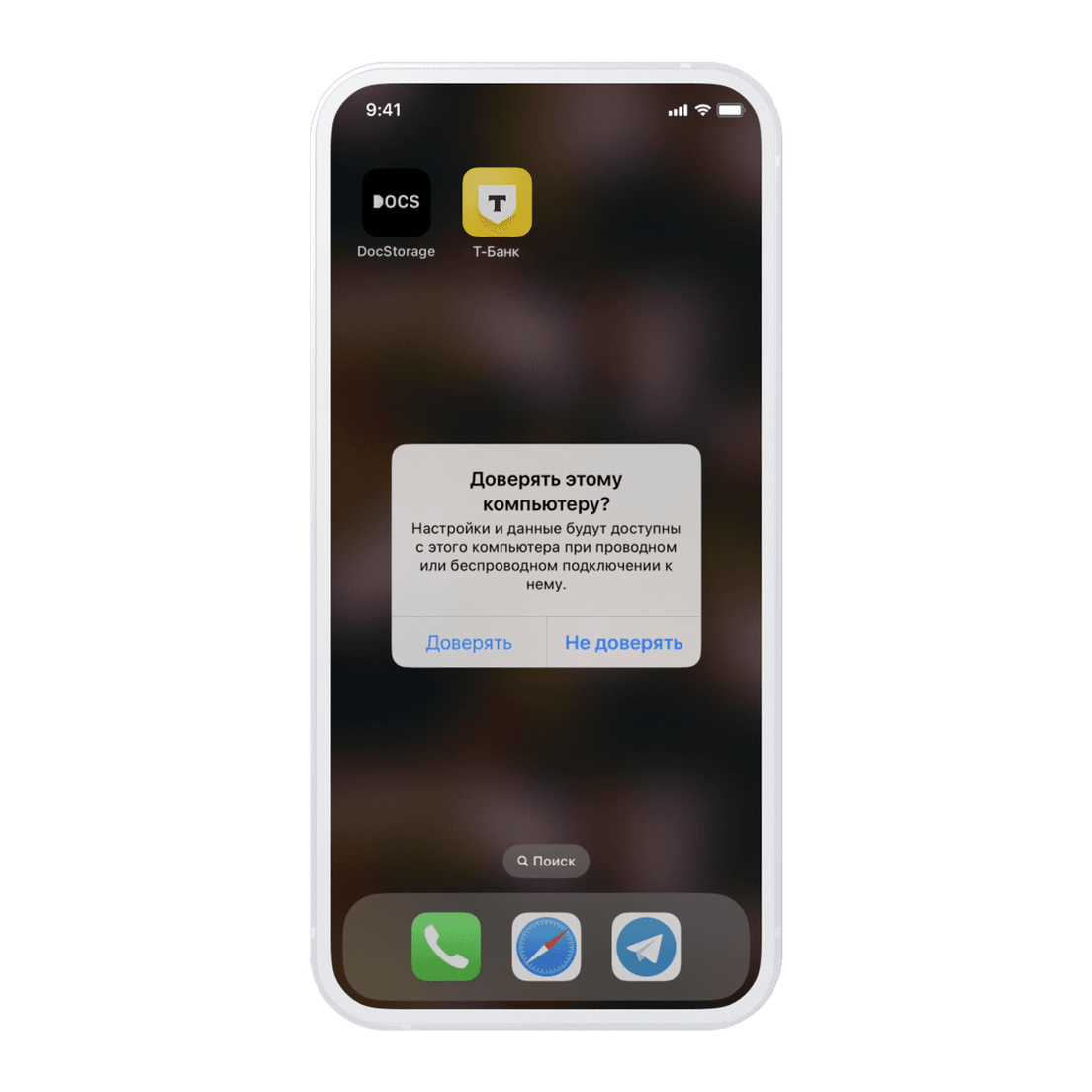
Если интернет не заработал, на ноутбуке с MacOS нажмите на значок Apple → «Системные настройки» → «Сеть». В разделе «Другие службы» найдите Айфон и кликните «Активировать».
Если есть проблема с подключением на ноутбуках Windows, поможет установка iTunes. В программе ничего делать не нужно — достаточно установить ее, перезагрузить компьютер и соединить Айфон с ноутбуком заново.
Когда закончите пользоваться интернетом, отключите опцию «Режим модема» на Айфоне. Иначе ноутбук будет автоматически использовать трафик смартфона в следующий раз, когда вы будете заряжать Айфон от ноутбука.
Как подключиться к интернету по Bluetooth. На Айфоне зайдите в «Настройки» → Bluetooth и убедитесь, что функция включена.
После этого включите Bluetooth на устройстве, на котором нужен интернет, и запустите поиск устройств рядом. На MacOS нажмите на значок Apple → «Системные настройки» → Bluetooth. Если пользуетесь Windows, откройте «Настройки» → «Bluetooth и устройства» → «Устройства».
Как только ноутбук найдет Айфон, нажмите на название смартфона. На экранах обоих устройств отобразятся шестизначные коды. Если они совпадают, подтвердите подключение.
Не убирайте телефон далеко: радиус действия Bluetooth — приблизительно 10 метров. Чем ближе гаджет, тем быстрее работает интернет.